Symantec Backup Exec 2010详细教程
- 格式:ppt
- 大小:3.06 MB
- 文档页数:1
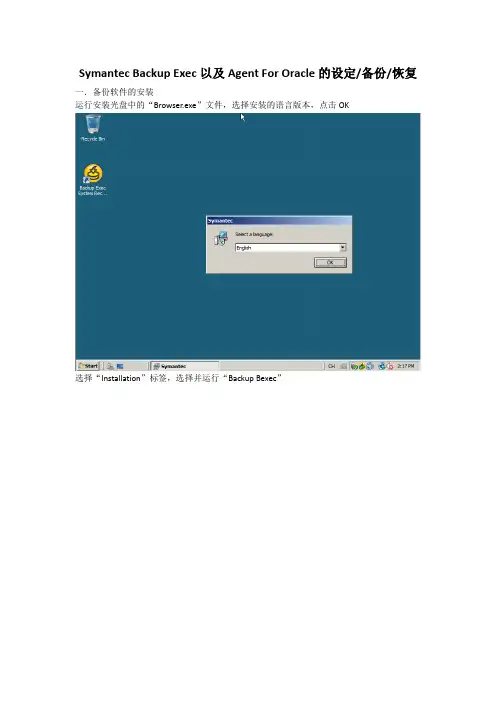
Symantec Backup Exec以及Agent For Oracle的设定/备份/恢复一.备份软件的安装运行安装光盘中的“Browser.exe”文件,选择安装的语言版本,点击OK选择“Installation”标签,选择并运行“Backup Bexec”点击Next开始进行设定接受许可协议,点击Next,选择第一项“Local Install”,并选择安装软件以及可选项,点击Next,等待系统测试完成,点击Next,输入Key,点击Add,点击Next,展开“Backup Exec Agents”菜单,选中“Agent For Oracle”,点击Next选择默认安装位置,点击Next,输入用于管理BE的管理员ID和Passwd(需要有本地计算机管理员权限)并点击Next,在弹出的提示框中点击OK,点击Next,这一步采用默认,直接点击Next,点击Next,点击“Install”进行安装,等待安装完成,点击“Finish”完成安装至此,Symantec Backup Exec完成安装。
二.配置Oracle数据库的全备份和增量备份配置Symantec Backup Exec Remote Agent,点击star,all program,Symantec Backup Exec,选择并运行“Backup Exec 2010 Remote Agent”。
在Public标签中,选择“Enable the Remote Agent to public information to the media servers in the list”,然后点击Add,输入IP地址“CPOPX1”,切换到“Oracle”标签,然后点击“New”,选择需要备份的数据库“CPOP”,输入用户名和密码,在Media Server处输入“CPOPX1”,点击OK选择“Database Access”标签,选中“Enable Media Server authentication For Oracle and DB2 operations”选项,并输入管理员的ID和Passwd(需要有本地管理员权限),点击OK。

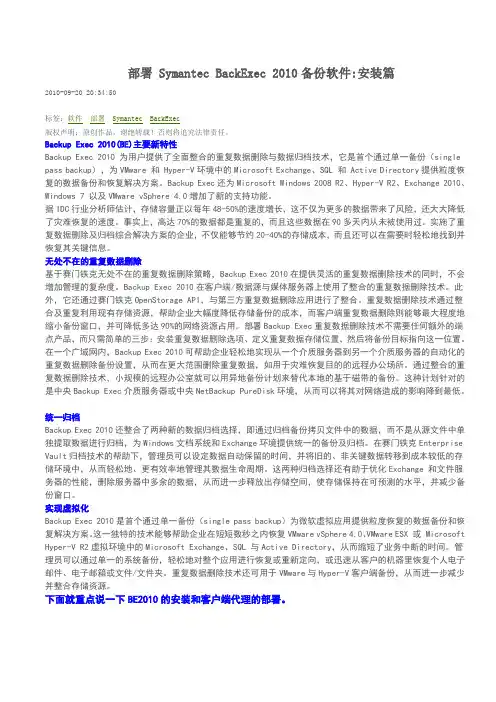
部署 Symantec BackExec 2010备份软件:安装篇2010-09-20 20:34:50标签:软件部署Symantec BackExec版权声明:原创作品,谢绝转载!否则将追究法律责任。
Backup Exec 2010(BE)主要新特性Backup Exec 2010 为用户提供了全面整合的重复数据删除与数据归档技术,它是首个通过单一备份(single pass backup),为VMware 和 Hyper-V环境中的Microsoft Exchange、SQL 和 Active Directory提供粒度恢复的数据备份和恢复解决方案。
Backup Exec还为Microsoft Windows 2008 R2、Hyper-V R2、Exchange 2010、Windows 7 以及VMware vSphere 4.0增加了新的支持功能。
据IDC行业分析师估计,存储容量正以每年48-50%的速度增长,这不仅为更多的数据带来了风险,还大大降低了灾难恢复的速度。
事实上,高达70%的数据都是重复的,而且这些数据在90多天内从未被使用过。
实施了重复数据删除及归档综合解决方案的企业,不仅能够节约20-40%的存储成本,而且还可以在需要时轻松地找到并恢复其关键信息。
无处不在的重复数据删除基于赛门铁克无处不在的重复数据删除策略,Backup Exec 2010在提供灵活的重复数据删除技术的同时,不会增加管理的复杂度。
Backup Exec 2010在客户端/数据源与媒体服务器上使用了整合的重复数据删除技术。
此外,它还通过赛门铁克OpenStorage API,与第三方重复数据删除应用进行了整合。
重复数据删除技术通过整合及重复利用现有存储资源,帮助企业大幅度降低存储备份的成本,而客户端重复数据删除则能够最大程度地缩小备份窗口,并可降低多达90%的网络资源占用。
部署Backup Exec重复数据删除技术不需要任何额外的端点产品,而只需简单的三步:安装重复数据删除选项、定义重复数据存储位置,然后将备份目标指向这一位置。

1. 执行以下操作之一:2. 选择 Symantec Backup Exec ,然后单击“下一步”。
3.键入远程计算机的完全限定名称、IP 地址或计算机名,或单击“浏览远程计算机”找到该远程计算机。
4.单击“添加至列表”,然后对要向其推送安装程序的每台远程计算机重复步骤 3 和 4。
如果从安装介质进行推送安装,并且在步骤 1 中选择了“添加单个计算机”,则可以跳过此步骤。
5.在“远程计算机凭据”下,键入 Backup Exec 可用于连接远程服务器的凭据。
必须使用管理员凭据。
这些远程计算机登录凭据与步骤 12 中的 Backup Exec 服务帐户凭据不同。
6. 单击“下一步”。
7.选择下列方法之一输入许可证密钥:8. 单击“下一步”。
9.选择要安装的代理和选件,然后单击“下一步”。
10.在“目标文件夹”字段中,输入要安装Backup Exec 的位置。
11.单击“下一步”。
12.按如下所示填写服务帐户凭据选项:13.单击“下一步”。
14.执行以下操作之一,选择要存储Backup Exec 数据库的位置,然后单击“下一步”。
15.Backup Exec 尝试连接到该实例。
16.升级过程中将跳过此步骤。
17.单击“下一步”。
18.查看有关磁带设备驱动程序的说明,然后单击“下一步”。
19.单击“下一步”。
20.当系统提示您时,对于要安装的其他选件,请输入信息或选择设置;然后在每次选择后,单击“下一步”或“确定”。
21.Backup Exec 验证远程计算机之后,可以用下列任意方式更改列表:22.验证完列表中的所有计算机且列表完成后,单击“下一步”。
23.阅读Backup Exec 安装回顾内容,然后单击“安装”。
请参见关于安装日志。
24.单击“下一步”,然后单击“完成”退出向导。
如果未重新启动远程计算机,可能需要立即重新启动它,以使配置生效。
[工程师手记] 如何解决Backup Exec Remote Agent推送安装失败的问题climbmount 发表于: 2005-8-11 12:03 来源: DOIT博客如何解决Backup Exec Remote Agent推送安装失败的问题首先我们来说一下推送安装的原理:介质服务器通过远程服务器上开放的默认管理共享将安装文件推送到远程服务器本地,然后远程调用目标计算机上的Installer 服务安装msi文件,从而实现整个推送安装过程。
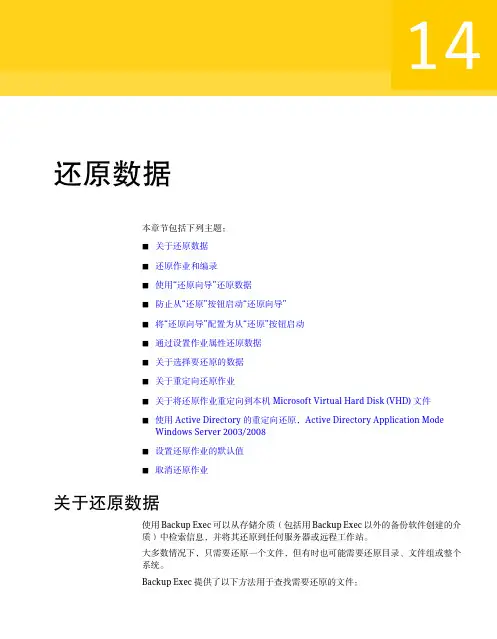
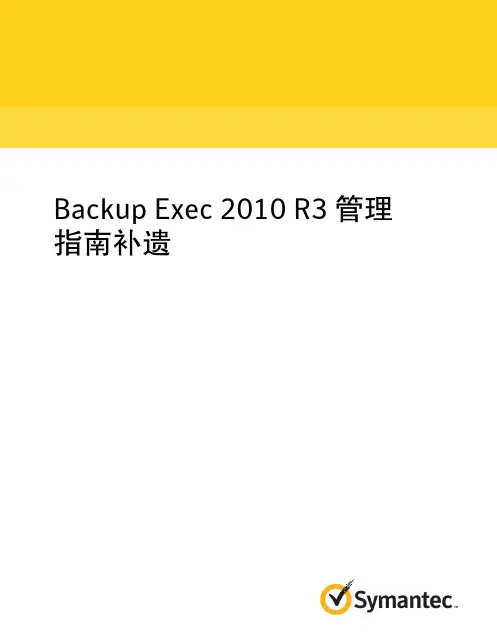
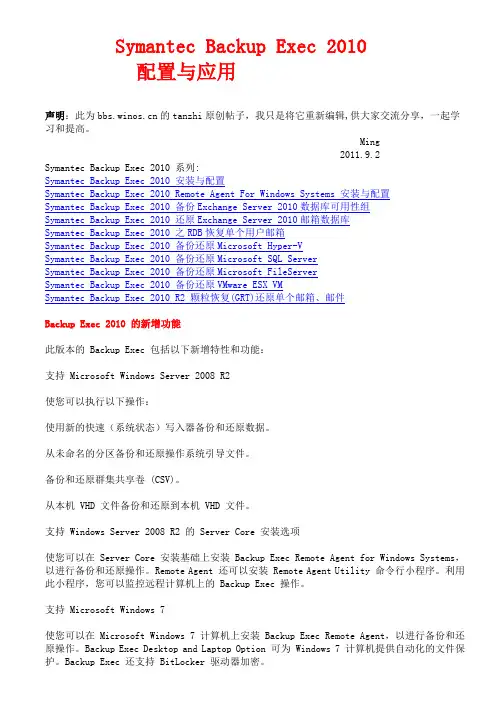
Symantec Backup Exec 2010 配置与应用声明:此为的tanzhi原创帖子,我只是将它重新编辑,供大家交流分享,一起学习和提高。
Ming2011.9.2Symantec Backup Exec 2010 系列:Symantec Backup Exec 2010 安装与配置Symantec Backup Exec 2010 Remote Agent For Windows Systems 安装与配置Symantec Backup Exec 2010 备份Exchange Server 2010数据库可用性组Symantec Backup Exec 2010 还原Exchange Server 2010邮箱数据库Symantec Backup Exec 2010 之RDB恢复单个用户邮箱Symantec Backup Exec 2010 备份还原Microsoft Hyper-VSymantec Backup Exec 2010 备份还原Microsoft SQL ServerSymantec Backup Exec 2010 备份还原Microsoft FileServerSymantec Backup Exec 2010 备份还原VMware ESX VMSymantec Backup Exec 2010 R2 颗粒恢复(GRT)还原单个邮箱、邮件Backup Exec 2010 的新增功能此版本的 Backup Exec 包括以下新增特性和功能:支持 Microsoft Windows Server 2008 R2使您可以执行以下操作:使用新的快速(系统状态)写入器备份和还原数据。
从未命名的分区备份和还原操作系统引导文件。
备份和还原群集共享卷 (CSV)。
从本机 VHD 文件备份和还原到本机 VHD 文件。
支持 Windows Server 2008 R2 的 Server Core 安装选项使您可以在 Server Core 安装基础上安装 Backup Exec Remote Agent for Windows Systems,以进行备份和还原操作。
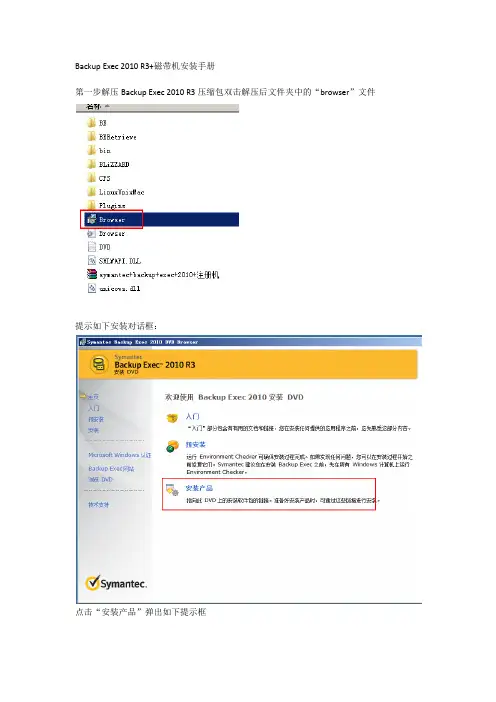
Backup Exec 2010 R3+磁带机安装手册
第一步解压Backup Exec 2010 R3压缩包双击解压后文件夹中的“browser”文件
提示如下安装对话框:
点击“安装产品”弹出如下提示框
双击“Backup Exec”开始安装,弹出如下对话框,选中“同意软件许可协议”点击下一步继续安装
备注:Backup Exec Remote Agent 是安装代理,这一个是在需要备份的服务器上安装Backup Exec Retrieve 是检索功能
在安装类型对话框中我们选中“典型安装”然后使用默认设置安装,直至软件安装完成。
在服务帐号对话框中我们选中的是使用域管理员帐号作为备份帐号因此需要在“用户名、密码、域”中输入相应的用户名,密码和域信息。
然后继续点击“下一步”完成安装
在系统弹出“安装想到已经完成,单机“完成”退出向导”对话框是,我们将“加入backup exec产品改进计划”“查看自述文件”等前面的勾去掉,如图:
点击“下一步”完成安装。
配置BE
双击桌面上的快捷方式“”运行BE软件进入配置页面
首先点击“创建登录帐号”设置备份帐号和密码
然后点击“下一步”
继续下一步
输入相应的用户名和密码,然后保持默认选项一直点点一步完成登录账户的创建。
配置完登录帐号后接下来配置“配置设备”如图
点击“配置设备”----磁带设备,选择相应的磁带设备,具体操作如图
完成设备配置之后,我们再创建一个“介质集”具体操作如图
以上配置完成后我们可以开始备份作业的设置了
选中主页面的“作业设置”—新建作业具体操作如图。
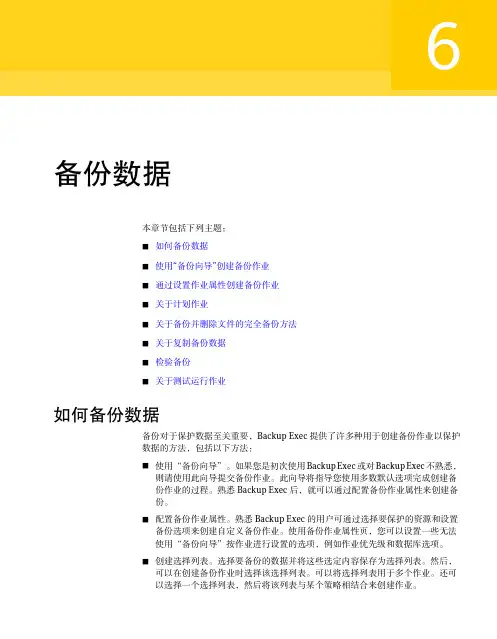
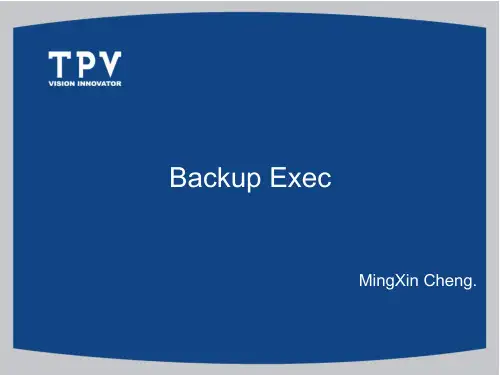
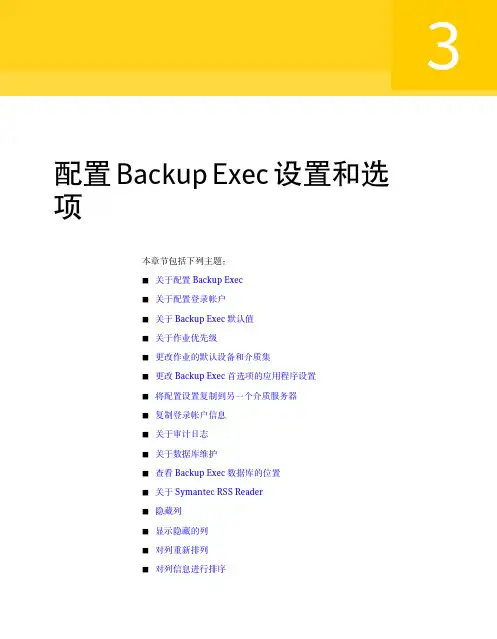
1.用户登录和服务启动1.1用户登录和创建用户在菜单栏选择“网络”→“登录账户”→“新建”或者“编辑”,弹出“登录凭证”对话框。
用户名称:登录用户帐户名称(可重复)。
帐户名:登录用户账户描述(不可重复)。
1.2启动服务在菜单栏选择“网络”→“连接到介质服务器”→左下“服务”,弹出“服务”对话框,可以启动、关闭、从新启动所有服务;也可以使用命令,运行cmd打开命令提示符,进入Backup Exec安装目录,默认是C:\Program Files\symantec\Backup Exec,运行bemcmd –o503停止所有服务(返回值为1是正常),运行bemcmd –o502启动服务(返回值为1是正常)。
2.设备(存储)2.1带库(带机)初始化:可以包括读取介质上的所有条码标签。
锁定和解除锁定:要从带库取出磁带要执行解除锁定,放回磁带准备准备使用要执行锁定;现在很多带库比较智能化,不需要此步骤,此步骤多使用于老版带库和带库取出出问题时。
配置分区:即分插槽,将插槽分组,清单:列出并识别介质(磁带)信息。
扫描:扫描并识别磁带内的数据或信息。
清单和扫描:同上。
编录介质:当catalog(目录日志)不存在或不能正常识别时,要恢复,执行此操作。
恢复数据:略,详见下文。
快清除、慢清除:快格式化、慢格式化。
在“备份至磁盘文件夹”右键选择“新建备份至磁盘文件夹”,弹出新的对话框。
名称:存储设备的名称——用于区分其他设备。
路径:本机(备份服务器)存储位置。
最大的“备份至磁盘”文件大小:每个备份文件的大小,如果用FAT、FAT32格式的硬盘,建议用2GB。
每个“备份至磁盘”文件的最多备份集数:即保存多少个备份文件。
保存的备份文件的大小等于这两并发操作:同时可以有几个作业使用这个磁盘存储,相当于带库的驱动。
3.介质(策略)3.1介质集正在清洗介质:存放清洗带(根据清洗带的条码自动识别或手动识别)。
报废的介质:不使用的介质。
使用SymantecBackupExec对Exchange2010进行备份还
原和灾难恢复系列之五
之前我们已经建了一个David的邮箱,并且测试了发送接收都没有问题,现在David邮箱的收件箱里有一封邮件
打开BE,点击作业监视器图标,在Exchange全备份这个作业上点右键选择“立即运行”
等待Exchange完全备份作业完成后,登录刚才建立的david邮箱,把里面刚才收件箱里收到的那封邮件彻底删除,然后试下能不能通过备份还原。
点击BE的文件菜单-----新建----还原作业
选择刚才完成的全备份文件,依次展开到david的收件箱里,选择那封test邮件,点击立即运行
用david用户登录OWA,可以看到,首先在还原时会收到一封BE软件发给用户的邮件,接着那封test邮件也被恢复回来了下面我们再来做个增量备份,在做增量备份前,先用QQ邮箱给david发几份邮件
然后运行Exchange的增量备份
完成后,登录david的邮箱把刚才发的几封邮件彻底删除,最后建一个还原任务测试下还原,步骤和刚才的全备份的还原作业一样,只是这里选择增量备份的快照备份文件。
未完待续...
下一节:怎样恢复一个已删除的邮箱。
Backup Exec 2010 的新增功能此版本的Backup Exec 包括以下新增特性和功能:支持Microsoft Windows Server 2008 R2使您可以执行以下操作:使用新的快速(系统状态)写入器备份和还原数据。
从未命名的分区备份和还原操作系统引导文件。
备份和还原群集共享卷(CSV)。
从本机VHD 文件备份和还原到本机VHD 文件。
支持Windows Server 2008 R2 的Server Core 安装选项使您可以在Server Core 安装基础上安装Backup Exec Remote Agent for Windows Systems,以进行备份和还原操作。
Remote Agent 还可以安装Remote Agent Utility 命令行小程序。
利用此小程序,您可以监控远程计算机上的Backup Exec 操作。
支持Microsoft Windows 7使您可以在Microsoft Windows 7 计算机上安装Backup Exec Remote Agent,以进行备份和还原操作。
Backup Exec Desktop and Laptop Option 可为Windows 7 计算机提供自动化的文件保护。
Backup Exec 还支持BitLocker 驱动器加密。
Backup Exec 代理程序和选件的新增功能Agent for Microsoft Hyper-V(以前称为Agent for Microsoft Virtual Servers)支持Hyper-V 2008 R2。
支持群集Hyper-V 虚拟机,可以自动发现高可用性虚拟机。
支持群集共享卷。
支持实时迁移。
支持安装在虚拟机上的VSS 感测应用程序的单向备份,能够恢复单个应用程序项。
Agent for Microsoft Exchange Server支持Exchange 2010。
支持Exchange 2010 数据库可用性组。
Symantec Backup Exec 2010备份恢复Oracle操作手册目录第一章BE For Oracle客户端安装 (3)第二章配置BE for Oracle 客户端 (11)2.1 配置BE客户端状态设置 (12)2.2 编辑发布设置 (13)2.3 编辑Oracle相关设置 (13)2.4 编辑DBA相关设置 (14)第三章备份Oracle (15)第四章恢复Oracle (20)第一章BE For Oracle客户端安装备份和恢复Oracle数据库,都必须先将Symantec Backup Exec 客户端安装到Oracle服务器上。
只有安装可BE客户端的计算机才能被BE服务器进行管理,进行备份作业和恢复作业操作。
安装BE客户端一般为推送安装,在BE服务器上,点击“工具”—“在其他服务器上安装代理和服务器”,点击出现客户端安装向导,在安装向导中,选择上面添加,将要远程安装的客户端计算机添加到安装列表中,点击添加,选择“添加单个服务器”下一步,选择安装”Remote Agent for Windows Systems”,下一步输入客户端的相关信息,包括客户端的IP地址,系统用户名、密码,计算机域(如果计算机没有加入域,输入计算机名),下一步选择安装的组建和安装的目标文件夹,下一步确认要接受管理的BE服务器,默认接受此台远程安装的服务器管理,下一步,选择后,服务器会验证远程安装的认证信息,如果输入的用户名和密码没有问题,验证通过,会显示“准备好安装Remote Agent for Windows Systems”下一步,开始安装选择要安装的客户端IP,点击安装,远程安装开始安装完成后,安装开始,安装百分比会显示安装进度,等到安装完成,客户端远程安装完成提示安装的远程客户端需要重新启动计算机,下一步完成,远程客户端安装完成,重新启动远程客户端的操作系统,启动BE 客户端及相关服务。
注:1、在添加远程客户端时,如果该客户端已经加入域,填写域名和有安装权限的用户名密码;如果没有加入域,建议填写administrator管理员用户和密码,域填写计算机名即可。